Amazon Fire Tablet-webbrowseren: En komplet brugervejledning
Hvis du køber en Amazon Fire -tablet, kan du blive overrasket over at opdage, at du har adgang til én webbrowser: Silk.
Silk er Amazons oprindelige webbrowser. Den gør alt, hvad du har brug for en webbrowser til at gøre, inklusive bogmærker, hurtig web-browsing og en moderne grænseflade.
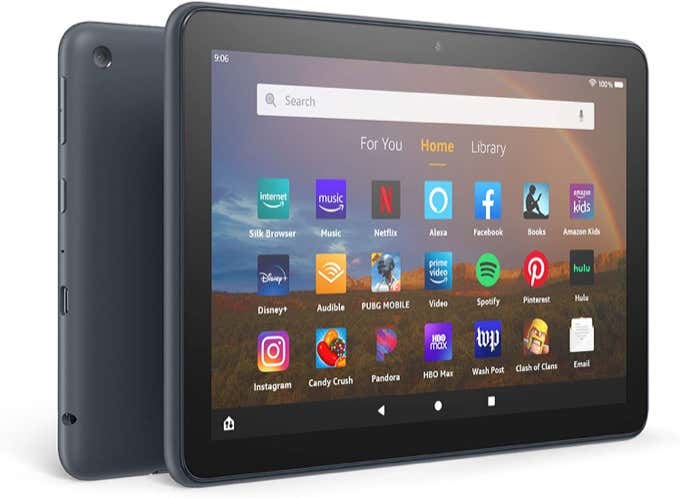
Men det er også dybt integreret med Amazons(Amazon) produkter og tjenester, ligesom næsten alt andet i selve Amazon Fire - tabletten.
I denne artikel vil vi udforske alle de indre funktioner i Silk- browseren. Hvis du er ny til Amazon Fire -tabletten, ved du, hvad du kan forvente af web-browsing-oplevelsen.
The Silk Browser: En oversigt
For at starte Amazon Fire- tablet-browseren skal du bare kigge gennem apps på din tablet, indtil du ser Silk Browser .

Tryk på dette ikon for at starte browseren. Som de fleste browsere vil du se faner øverst, et URL -felt under dette og et søgefelt over otte hurtige links.
Disse omfatter:
- Bogmærker
- Historie
- Handle ind
- Nyheder
- Fire seneste adgang til websteder
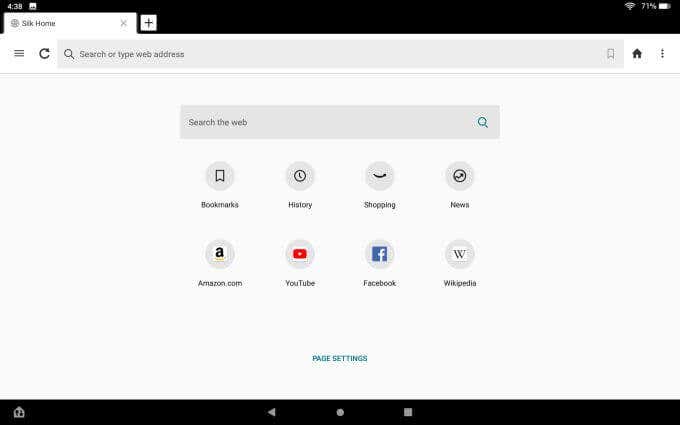
Du vil bemærke et sideindstillinger-(Page Settings) link nederst på denne side. Hvis du vælger det, vil du se en menu, hvor du kan aktivere eller deaktivere søgefeltet over de hurtige links på siden.

Dette er en nyttig tilpasning, da du altid kan bruge URL -feltet øverst som et websøgefelt, så det andet søgefelt på siden er lidt overflødigt.
Silk Browser højre menu
Du finder stort set de samme muligheder, uanset om du trykker på de tre prikker øverst til højre i browseren (til højre menu) eller de tre linjer øverst i øverste venstre hjørne (til venstre menu).
Den højre menu har en gitteropsætning med ikoner for hvert område, du kan udforske.
Øjeblikkelige anbefalinger
Det første, du måske bemærker, er en stor Kom i gang-(Get Started) knap nederst i menuen med ikke meget beskrivelse.

Hvis du trykker på Kom godt i gang(Get Started) , vil du se en mulighed for at aktivere øjeblikkelige anbefalinger.
Denne funktion overvåger information om de websider, du besøger, så Silk - browseren kan tilbyde anbefalinger. Disse anbefalinger omfatter andre relevante artikler på nettet relateret til det emne, du læser om, eller relaterede søgninger.

Der er naturligvis nogle privatlivsproblemer forbundet med dette, da dine browsingoplysninger skal videregives til Amazons(Amazon) servere, så Amazon kan udvikle forslag til dig.
Hvis dette ikke generer dig, så gå videre og vælg Aktiver(Enable) . Hvis du hellere ikke vil sende al din browsingaktivitet over nettet mere, end du har brug for, skal du vælge Luk(Close) .
Bogmærker
Vælg bogmærkeikonet(Bookmarks) i menuen for at besøge din liste over bogmærker, som du kan organisere i undermapper, hvis du vil.
Hvis det er første gang, du bruger Silk- browseren og åbner bogmærker, vil du se muligheden for at importere dine bogmærker fra Chrome .

Dette kræver et par trin, du skal tage på en anden computer eller mobilenhed.
Du skal åbne Chrome et andet sted og installere browserudvidelsen Silk Bookmarks(Silk Bookmarks browser extension) .
- Åbn Silk Bookmarks-udvidelsen
- Log ind med dine Amazon - legitimationsoplysninger
- Luk og åbn udvidelsen igen, og vælg Importer(Import)
Til sidst skal du åbne Silk- browseren på din tablet og navigere tilbage til bogmærkesiden. Vælg de tre prikker øverst til højre for at åbne menuen, og vælg Importer fra Chrome(Import From Chrome) .

Denne proces overfører alle bogmærker fra din Chrome- browser til skyen via Silk- udvidelsen og derefter til din Silk- browser på din tablet.
Det er lidt af en involveret proces, men det sparer dig i det mindste tid til at skulle genopbygge hele dit bogmærkebibliotek.
For at gemme websteder, du besøger med din Silk - browser, skal du selvfølgelig vælge bogmærkeikonet i URL -feltet.
Du vil se to muligheder, når du gør dette:
- Tilføj bogmærke(Add Bookmark) : Dette gemmer i dit bogmærkebibliotek
- Fastgør til Mine favoritter(Pin to My Favorites) : Dette fastgør et ikon for dette websted i sektionen Hurtige links(Quick Links) på siden med den nye fane

Læseliste
I den højre menu vil du også se Læseliste(Reading List) . Hvis du trykker på dette, vil du se to muligheder:
- Gem på læseliste(Save to Reading List) : Tilføj URL'en(URL) til din liste over artikler, du vil læse senere.
- Se læseliste(View Reading List) : Se din liste over artikler, du vil læse.

Hvis du vælger Vis læseliste(View Reading List) , vil du se alle de sider, du har tilføjet. De er farvekodede, så du ved, hvilke du allerede har læst.
Hvis ulæst, vil titlen være orange.

Når du læser hver titel, bliver de sorte.
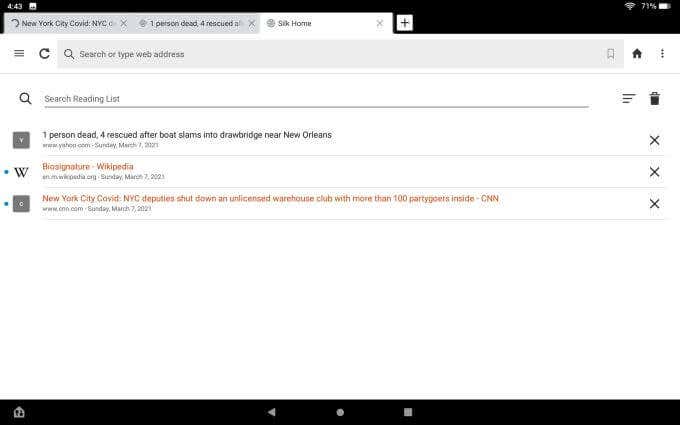
Mens du læser dem, kan du enten slette dem individuelt eller bare vælge skraldespanden i øverste højre hjørne for at rense dem alle sammen.

Læselisten er en nyttig funktion til bare at gemme ting, du vil læse(Reading List) hurtigt senere, men du ønsker virkelig ikke at rode på din liste over browserbogmærker.
Gem(Save) bogmærker for ting, du gerne vil besøge igen ofte, og brug din læseliste(Reading) til ting, du gerne vil læse senere, og gå så videre.
Dine Amazon-lister og indkøbslink
Da Amazon Fire(Amazon Fire) - tabletten er et Amazon - produkt, og Silk - browseren er en Amazon -app, bør det selvfølgelig ikke være nogen overraskelse, at der også er Amazon - specifikke links i højremenuen.
Den første af dem er Dine lister(Your Lists) . Dette fører dig bare direkte til dine ønskelister på din Amazon- konto.
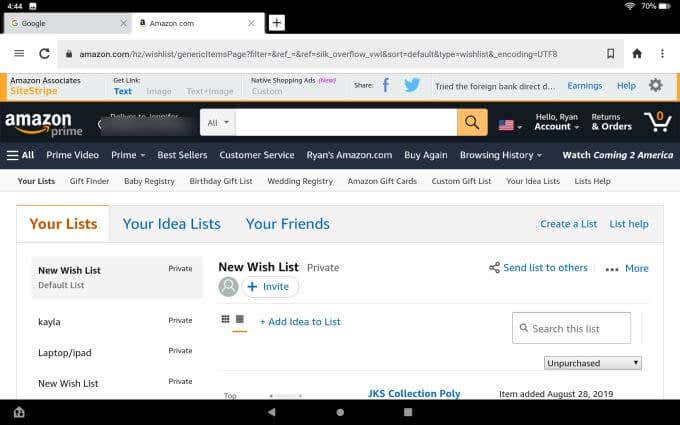
Du vil også se et Shopping- link, der fører dig direkte til Amazon(straight to Amazon) . For hvor ville du ellers gerne handle udover Amazon , ikke?
Andre højremenulinks
Du vil også se følgende links i højremenuen i Silk- browseren.
- Nyheder(News) : Besøg en kurateret side fra en lang liste af nyhedskilder (som du kan tilpasse)
- Downloads : Se alle dine downloadede filer
- Ny privat fane(New Private Tab) : Dette er analogt med Chromes "Inkognito"-fane(Chrome’s “Incognito” tab)
- Desktop-websted(Desktop Site) : Tving websteder til at vise desktop-versionen af webstedet
- Udskriv(Print) : Udskriv til side til din printer
- Dark/Light Theme : Skift browseren mellem mørk tilstand eller lys tilstand
Silk Browser venstre menu
Hvis du vælger det venstre menuikon, vil du bemærke alle de nøjagtige muligheder, som var tilgængelige i højre menu.
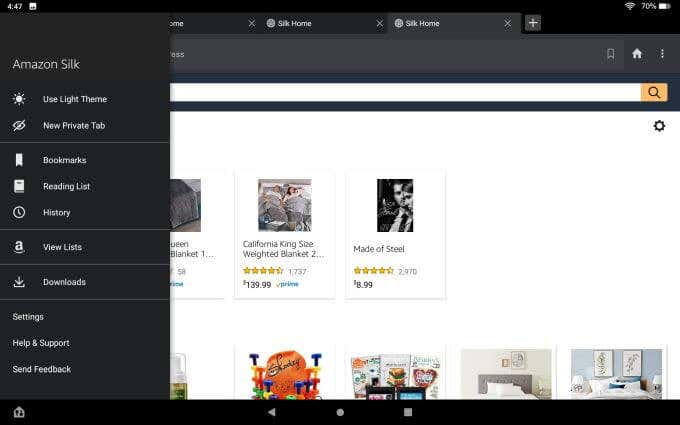
Der er én undtagelse. Det er her du finder Indstillinger(Settings) .
Hovedindstillingsmenuen er, hvor du finder alle de ting, du kan tilpasse ved Silk- browseren.
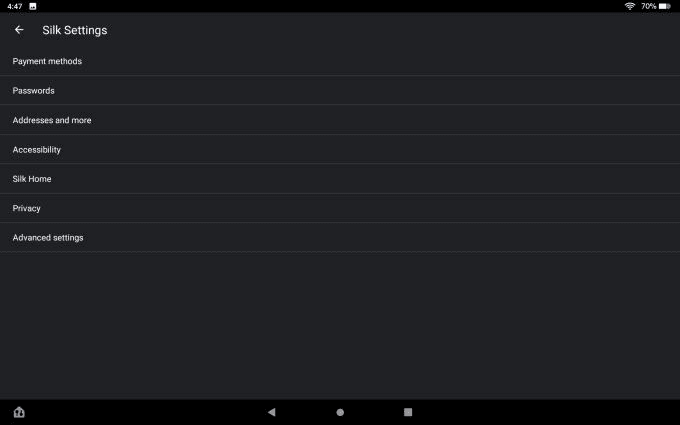
Disse omfatter:
- Betalingsmetoder(Payment methods) : Gem kort i din browser for betalinger med et enkelt klik, mens du handler
- Adgangskoder(Passwords) : Aktiver automatisk lagring af adgangskoder og automatisk login til websteder

- Adresser(Addresses) : Gem adresser i browseren, som du kan bruge til at udfylde webformularer automatisk
- Tilgængelighed(Accessibility) : Juster(Adjust) browserens tekststørrelse og zoom, hvis du har svært ved at læse lille tekst
- Silk Home : Tilpas dine faner Home , Amazon og News
Et vigtigt område er muligheden for at tilpasse din nyhedsfane(News) . Du kan skræddersy, hvilken slags artikler og trendnyheder, du ser, ved at administrere dine nyhedsudbydere og kilder.

På kildesiden kan du se en liste over alle tilgængelige nyhedskilder. Du kan vælge Bloker(Block) for at fjerne alle dem, du ikke vil have inkluderet.

Privatlivsmenuen(Privacy) er , hvor du kan aktivere Spor ikke(Do Not Track) eller brug sikker DNS(Use secure DNS) for ekstra privatliv og sikkerhed.

Hvis du vælger at bruge en sikker DNS , skal du have en tilgængelig udbyder og aktivere denne mulighed i Silk- browseren.

Menuen Avancerede indstillinger(Advanced settings) er, hvor du kan ændre den standardsøgemaskine, som Silk - browseren vil bruge.
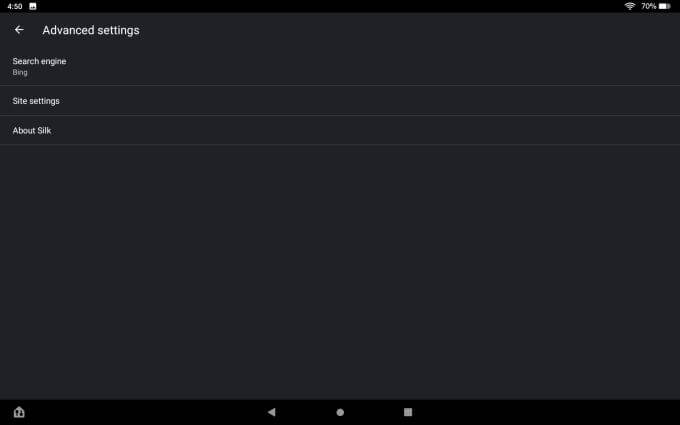
Vælg Søgemaskine(Search engine) fra menuen Avancerede(Advanced) indstillinger, og vælg derefter den søgemaskine, du ønsker som standard.

Læsevisning og deling
En mere tilgængelig funktion i Silk - browseren er læsevisningen(Reading View) .
Dette er en fuldskærmsvisning beregnet til at fjerne alle distraktioner og lade dig fokusere helt på den artikel, du læser(article that you’re reading) .
Hvis du har læsevisning aktiveret(View) i Indstillinger(Settings) (den er slået til som standard), vil du se Vis i læsevisning(Show in Reading View) nederst på browsersiden.
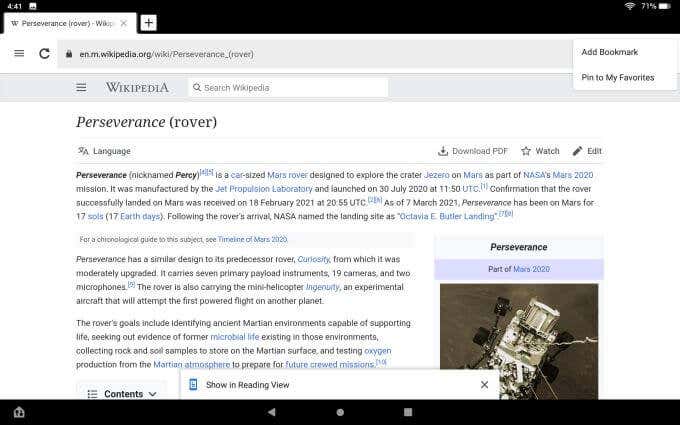
Bare tryk på denne for at gå ind i læsetilstand.
Når du gør dette, vil du se hele skærmskifte, og artiklen omformateres mere som et standard magasinartikelformat.

Nogle mennesker elsker denne funktion, så de virkelig kan fokusere på det, de læser. Andre mennesker finder udsigten overflødig og unødvendig.
Hvis du vil, kan du slå det fra i browserindstillingerne.
En anden nyttig funktion, der er integreret i browseren, er Del(Share) - ikonet i den højre browsermenu. Ved at bruge dette kan du dele siden med andre via Facebook , Twitter , e-mail eller endda til en anden enhed via Bluetooth .

Det er en praktisk funktion, der lader dig hurtigt dele sider, selv på websteder, der ikke har indlejrede sociale deleikoner på siden.
Er Amazon Fire Tablet-webbrowseren god(Amazon Fire Tablet Web Browser Any Good) ?
Silk- browseren har nogle fordele og ulemper. Det er en effektiv og hurtig browser, og fungerer lige så godt som enhver anden browser, du måske har brugt tidligere.
Da den er indlejret som en standardapp med Amazon Fire - tabletten, kan du være sikker på, at den forbliver opdateret sammen med alle andre kerneapps. Men det mangler en masse af klokker og fløjter fra andre store browsere.
Der er ingen udvidelser eller tilføjelser(extensions or add-ons) , så du sidder virkelig fast med det, du har. Og da det er bygget af Amazon , bliver du nødt til at håndtere alle de links og andre funktioner, der er beregnet til at opmuntre dig til at bruge Amazons(Amazon) tjenester.
Related posts
Hvorfor Amazon Fire Tablet er fantastisk til børn
6 Bedste Amazon Fire Tablet Cases
Gennemgang af Amazons Kindle Fire HDX 7 - En god tablet med stærk hardware
15 bedste Amazon Fire Stick-apps, du bør installere først
HDG forklarer: Hvad er (AWS) Amazon Web Services?
Sådan finder du falske anmeldelser på Amazon
En begyndervejledning til Paint.NET & hvordan adskiller det sig fra Photoshop?
10 avancerede Chromebook-tip til at blive superbruger
Sikkerhed for alle - Gennemgang af Kaspersky Safe Kids til Windows
Download hele websteder i Firefox ved hjælp af ScrapBook
Bedste VR-headset-købsguide: Hvad du skal kigge efter
Boganmeldelse: Byg din egen hjemmeside: En tegneserieguide til HTML, CSS og Wordpress
Kan en tablet virkelig erstatte en stationær computer eller bærbar?
25 bedste gratis webcrawlerværktøjer
En modig browseranmeldelse: Er det den næste store browser?
Toshiba Encore Review - Er det en god Windows 8.1-tablet?
Sådan tilføjes, redigeres og ses dine Amazon-anmeldelser
Begyndervejledningen til brug af GIMP
Hvad er LockDown Browser, og hvordan virker det?
Garmin Instinct-appen: En komplet anmeldelse
